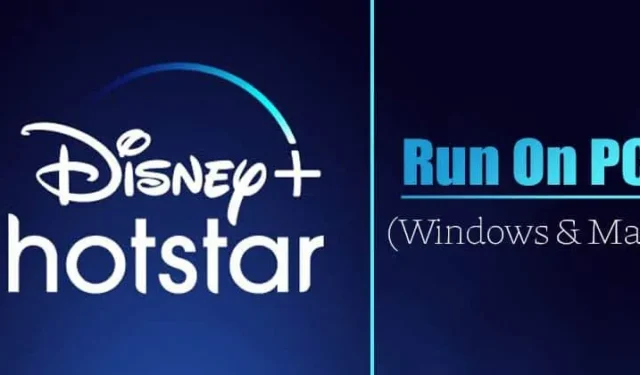
Su tokiais kaip „Netflix“, „Amazon Prime“, „Hulu“ ir „Hotstar“ žiniasklaidos srautinio perdavimo pramonė per pastaruosius kelerius metus labai patobulėjo. Nėra jokių abejonių, kad „Netflix“, „Amazon Prime“ ir „Hulu“ yra geriausios „Android“ skirtos medijos srautinio perdavimo programos, tačiau jos nėra nemokamos kaip „Hotstar“.
Kas yra „Disney+ Hotstar“?
Na, Disney+ Hotstar yra Indijos prenumeruojama vaizdo įrašų srautinio perdavimo paslauga pagal pareikalavimą. Tai viena geriausių ir pirmaujančių srautinio perdavimo svetainių Indijoje, kurioje galite žiūrėti Bolivudo filmus, TV laidas, sportą ir kt.
„Disney+ Hostar“ yra žinomas dėl savo unikalios kolekcijos, palyginti su kitomis srautinio perdavimo paslaugomis. Jis taip pat aplenkė „Netflix“ ir „Prime Video“ pagal aktyvią vartotojų bazę.
Nors ir nėra nemokama, galite prisiregistruoti šioje srautinio perdavimo svetainėje ir žiūrėti nemokamą turinį. Peržiūrėkite kai kurias pagrindines „Disney+ Hotstar“ funkcijas.
„Disney+ Hotstar“ ypatybės
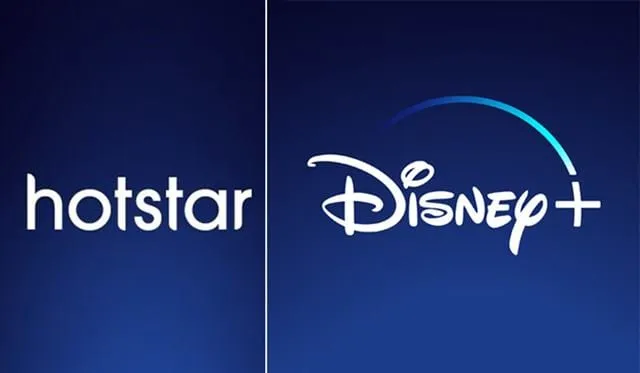
Jei naudojate pirmą kartą, rekomenduojame pirmiausia patikrinti funkcijas. Taigi, pažiūrėkime į kai kurias puikias srautinio perdavimo paslaugos savybes.
- Galite žiūrėti nemokamą turinį nesukūrę paskyros.
- Šiuo metu „Disney+ Hotstar“ galima įsigyti daugiau nei 15 kalbų.
- Svetainė žinoma dėl puikios vartotojo sąsajos.
- Vaizdo įrašo atkūrimo metu galite lengvai pridėti subtitrus ir pakeisti kalbą.
- „Hotstar“ siūlo daugybę filmų, TV laidų ir sporto turinio nemokamai.
- Taip pat galite žiūrėti Indijos televizijos serialus naudodami „Hotstar“.
Ar „Disney+ Hotstar“ galima naudoti kompiuteriui?
Šiuo metu nėra jokios oficialios „Disney+ Hotstar“ programos, skirtos „Windows“ arba „MacOS“. Tačiau gerai tai, kad „Hotstar“ turi žiniatinklio versiją, kurią galite nemokamai naudoti asmeniniame kompiuteryje.
Naudodami žiniatinklio versiją galite žiūrėti mėgstamas TV laidas, filmus ir kt.. Taip pat galite transliuoti mėgstamus sporto įvykius, pvz., Indijos „Premier“ lygą, naudodami žiniatinklio „Hotstar“ versiją.
Kaip galiu žiūrėti „Disney+ Hotstar“ kompiuteryje?
Kaip minėta pirmiau, „Hotstar“ neturi atskirų programų, skirtų „Windows“ ar „MacOS“. Tai reiškia, kad turite naudoti žiniatinklio „Disney+ Hotstar“ versiją, kad galėtumėte srautiniu būdu perduoti vaizdo turinį asmeniniame kompiuteryje.
„Hotstar“ žiniatinklio versiją galite naudoti bet kurioje žiniatinklio naršyklėje, pvz., „Google Chrome“, „Firefox“, „Microsoft Edge“ ir kt. Turite atidaryti žiniatinklio naršyklę ir apsilankyti oficialioje „Disney+ Hotstar“ svetainėje.
[button-green url=” https://www.hotstar.com/in/disneyplus” target=” _blank” position=” center” ]Naudokite Disney+ Hotstar Web[/button-green]
Kaip paleisti Disney+ Hotstar Windows 11/10 ir amp; MAC
Jei vis tiek norite paleisti „Disney+ Hotstar Android“ programą savo kompiuteryje, vadovaukitės toliau pateiktais metodais. Taigi, pažiūrėkime, kaip kompiuteryje paleisti „Disney+ Hotstar“ programą.
1. Bluestacks
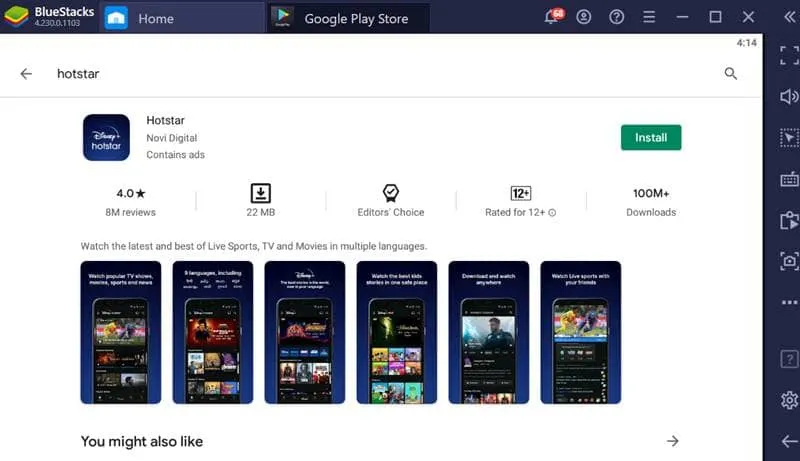
Kadangi turime emuliuoti „Hotstar Android“ programas asmeniniame kompiuteryje, turime naudoti „Android“ emuliatorius, pvz., „BlueStacks“, „Memu“, „Nox Player“ ir kt. Toliau pateikiame darbo metodą, skirtą įdiegti & paleiskite „Disney+ Hotstar“ kompiuteryje naudodami „Bluestack“ emuliatorių.
- Pirmiausia atsisiųskite ir amp; įdiekite Bluestack emuliatorių „Windows“ asmeniniame arba MAC kompiuteryje.
- Atsisiuntę atidarykite „Bluestack“ emuliatorių ir spustelėkite programų centrą.
- Dabar programų centre ieškokite Disney+ Hotstar programos ir įdiekite tai.
- Dabar palaukite kelias sekundes, kol „Disney+ Hotstar“ įdiegs „Bluestack“ emuliatorių.
Taigi, štai kaip galite atsisiųsti & įdiekite „Hotstar“ kompiuteryje naudodami „Bluestacks“. Taip pat galite išbandyti kitus emuliatorius, pvz., „Memu“, „Nox Player“ ir kt. Tačiau kituose emuliatoriuose „Hotstar Apk“ failą reikia įkelti iš šono. Jei turite kitų abejonių, praneškite mums toliau pateiktame komentarų laukelyje.
2. „Nox Player“ naudojimas (be „Bluestacks“)
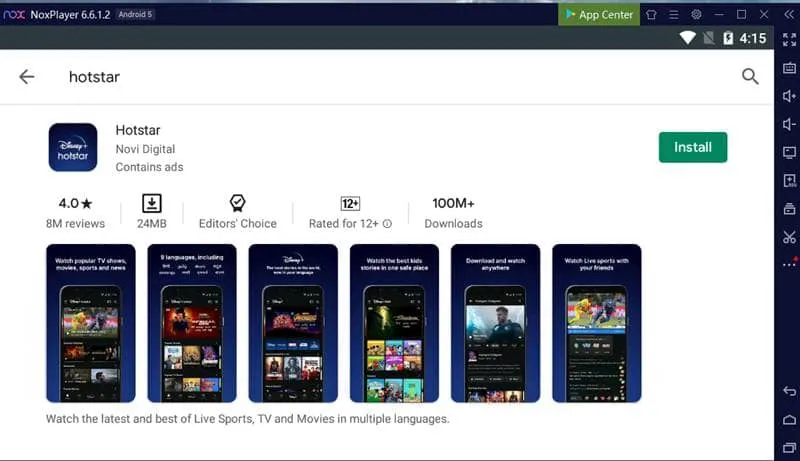
Kaip ir BlueStacks, galite naudoti kitus Android emuliatorius, pvz.,Nox Player, skirtą Windows arba MAC, kad paleistumėte Disney+ Hotstar asmeniniame kompiuteryje< a i=3>. Žiniatinklyje yra daug „Windows 10“ skirtų „Android“ emuliatorių, kuriuos galima naudoti „Android“ programoms ir žaidimams emuliuoti „Windows“ asmeniniuose kompiuteriuose.
Jau pasidalijome straipsniu apiegeriausius „Windows 10 PC“ skirtus „Android“ emuliatorius. Galite perskaityti šį straipsnį, kad sužinotumėte daugiau emuliatorių. Kai kuriuose emuliatoriuose turite įkelti Hotstar Apk failą. Apk failą galite gauti iš trečiųjų šalių „Android“ programų parduotuvių.
Mūsų nuomone, „Nox Player“ galėtų būti kitas geriausias emuliatorius, imituojantis „Hotstar Android“ programą kompiuterio platformoje.
3. Remix OS naudojimas
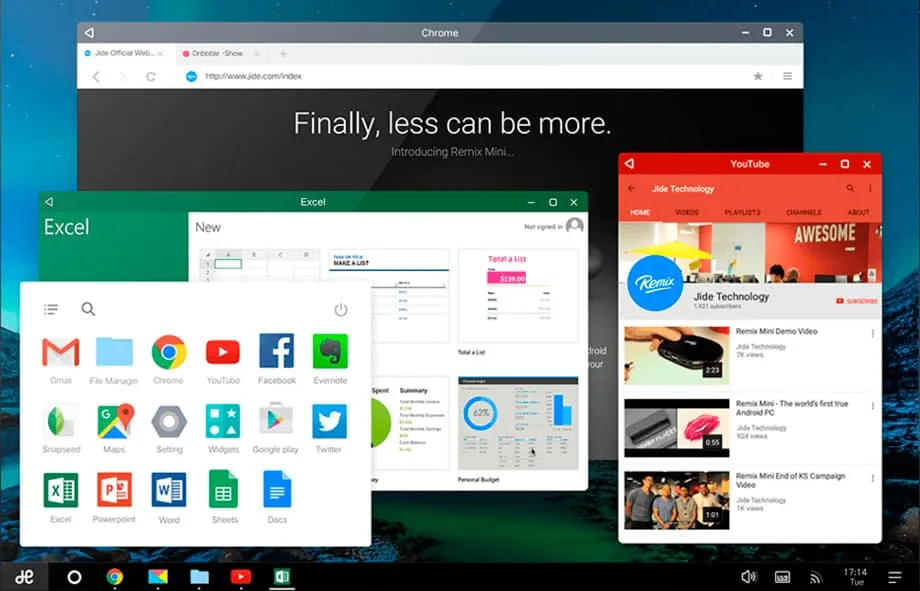
Tiems, kurie nežino, Remix OS yra „Android skirta darbalaukiui“ . Tai leidžia vartotojams paleisti „Android“ ekosistemą, kad galėtų paleisti programas ir žaidimus. Daugelis vartotojų mano, kad „Remix OS“ yra „Android“ emuliatorius, bet tai netiesa.
Skirtingai nuo „Android“ emuliatorių, „Remix OS“ naudoja visus jūsų sistemos išteklius, todėl kiekviena programa veikia maksimaliu pajėgumu.
Jei norite kompiuteryje įdiegti „Remix Player“, vadovaukitės mūsų vadovu – Kaip kompiuteryje įdiegti „Android Remix“ OS. Įdiegę paleiskite „Remix“ OS ir kompiuteryje pamatysite „Android“ sąsają. Iš ten įdiekite „Hotstar“ programą iš „Google Play“ parduotuvės.
4. Įdiekite „Hotstar“ kaip progresyvią žiniatinklio programą sistemoje „Windows 11“.
Jei nenorite naudoti „Android“ emuliatorių, kita galimybė paleisti „Hotstar“ sistemoje „Windows“ yra svetainę paversti progresyvia žiniatinklio programa.
Kadangi „Hotstar“ turi visavertę žiniatinklio versiją, kurią galima pasiekti per bet kurią žiniatinklio naršyklę, galite ja pasinaudoti ir žiniatinklio versiją paversti progresyvia žiniatinklio programa. Štai ką reikia padaryti.
1. Atidarykite „Google Chrome“ žiniatinklio naršyklę.
2. Dabar apsilankykite „Hotstar“ svetainėje. Kai svetainė įkeliama, spustelėkite tris taškus viršutiniame dešiniajame kampe.
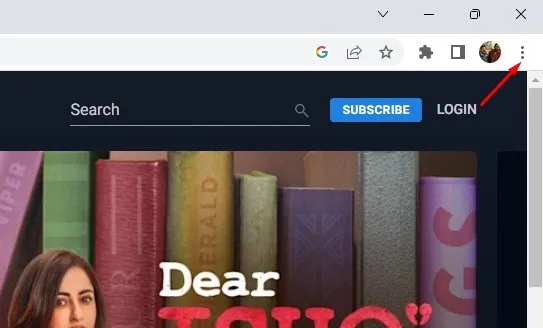
3. Pasirodžiusiame meniu pasirinkite Išsaugoti ir bendrinti > Sukurti nuorodą. Arba pasirinkite Daugiau įrankių > Sukurti nuorodą.
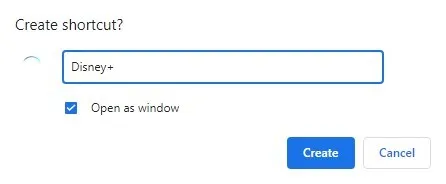
5. Dabar pereikite prie darbalaukio ekrano ir raskite naują Hotstart spartųjį klavišą. Ši progresyvi žiniatinklio programa suteiks jums tiesioginę prieigą prie „Hotstar“ programos.
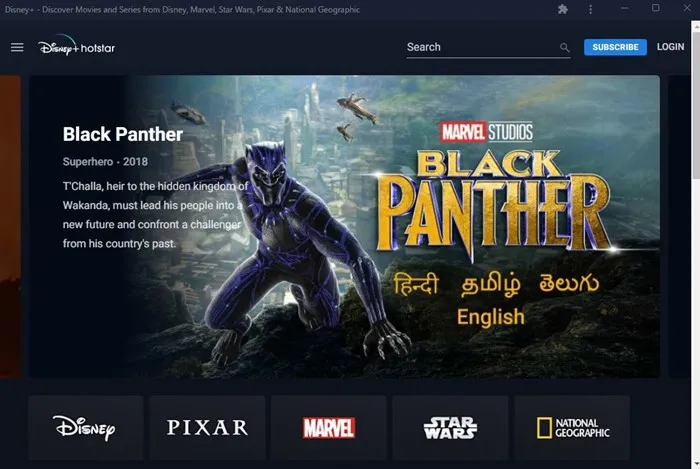
Viskas! Taip galite įdiegti progresyviąją „Disney+ Hotstar“ žiniatinklio programą „Windows“ kompiuteryje.
Taigi, aukščiau pateikta informacija apie tai, kaip atsisiųsti & įdiekite „Disney+ Hotstar“ „Windows 10“ asmeniniame arba MAC kompiuteriuose. Jei žinote kitą būdą, kaip įdiegti „Hotstar“ kompiuteryje, praneškite mums toliau pateiktame komentarų laukelyje. Tikiuosi, kad šis straipsnis jums padėjo! Prašome pasidalinti ir su kitais.




Parašykite komentarą